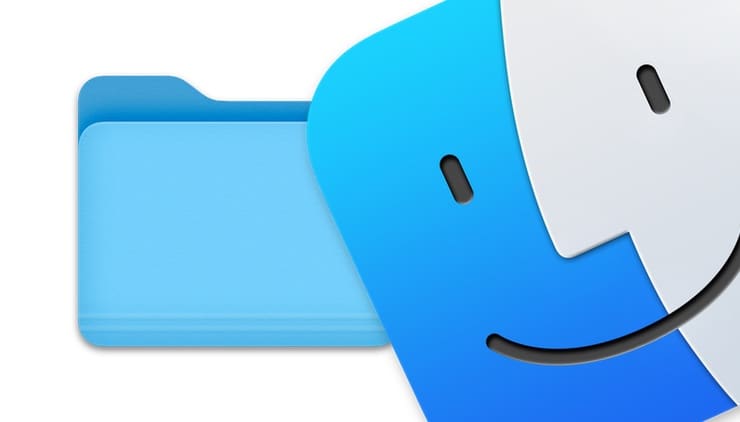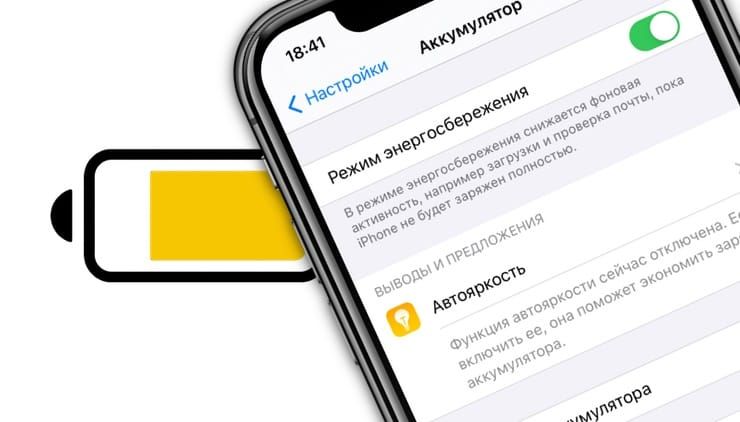macOS is altijd onderscheiden van zijn “venster” -tegenhanger door een veel grotere ergonomie van de interface. In Windows is bijvoorbeeld de actie “maak een map en verplaats geselecteerde bestanden daar” niet zo handig als op een Mac.
OVER HET ONDERWERP: Finder op Mac (macOS): 9 handige tips
Een van de kenmerken van de standaard macOS Finder is de mogelijkheid om gemakkelijk bestanden aan een map toe te voegen.
Een map maken op basis van geselecteerde bestanden op Mac (macOS)
een… Markeer de bestanden en/of mappen die u in de nieuwe map wilt plaatsen.
twee… Klik met de rechtermuisknop op de geselecteerde items en selecteer “Nieuwe map met geselecteerde objecten (…)“Vanuit het contextmenu, waarbij “…” het aantal geselecteerde objecten is.
3… Voer een nieuwe naam in voor de aangemaakte map en druk op Return (Enter).
U kunt een vergelijkbare bewerking uitvoeren met behulp van sneltoetsen:
een… Markeer de bestanden en/of mappen die u in de nieuwe map wilt plaatsen.
twee… Druk op de sneltoets Ctrl + ⌘Cmd + N…
3… Voer een nieuwe naam in voor de aangemaakte map en druk op kom in…
U kunt acties die zijn uitgevoerd met een sneltoets ongedaan maken Ctrl + Z…
Dergelijke acties zijn uiterst handig voor het organiseren van bestanden en gaan gepaard met prachtige animaties.
Zie ook: